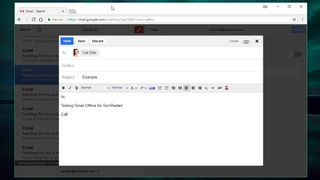これは、Google の電子メール サービスが最初に開始されて以来、Gmail ユーザーが求めてきた機能であり、インターネットに接続していなくてもメッセージを検索したり読んだりできる機能がついに実現しました。
これまでは、旅行中に飛行機や電車の中でメールのバックログを処理したい場合は、サードパーティのメール クライアントを使用する必要がありましたが、この機能は Gmail 自体の一部として利用できるようになりました。
新しい Gmail デザインに切り替えたかどうかに関係なく、Gmail オフラインを使用できます (興味がある場合は、変更方法をご覧ください)。
始める前に、Firefox、Edge、Opera、およびそれらのさまざまなフォークのファンにとって悪いニュースがあります。Gmail オフラインには Chrome を使用してのみアクセスできます。Googleはまた、共有PC上でメールを同期しないよう警告している。
従来のオフライン Gmail
従来の Gmail を使い続ける場合は、まずChrome ウェブストアからGmail オフライン アプリ(新しいタブで開きます)をダウンロードします。「Chrome に追加」をクリックし、アプリに通知を表示する権限を与え、表示されるショートカットのリストから通知を選択します。次に、「オフラインメールを許可する」を選択し、「続行」を選択します。chrome://apps (新しいタブで開きます)に移動すると、いつでもオフラインでメールにアクセスできるようになりました。
Gmail Offline は、最も一般的に使用されるツール以外はすべて非表示にする合理的なデザインですが、右上のメニューの下に、メッセージのフォルダーへの移動、スパムの報告、ラベルの適用などのオプションがあります。
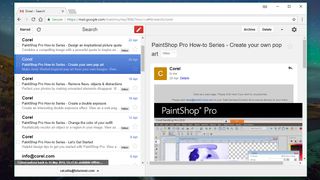
右上の [設定] ボタンを選択すると、ダウンロードするメールの量 (過去 1 週間、2 週間、または 1 か月) を選択でき、不在メッセージを有効にするための簡単な切り替えが表示されます。外出する場合に非常に便利です。インターネットにアクセスできない場所。
通常の方法で添付ファイルを含む電子メールを作成することもでき、これらは次回オンラインになったときに自動的に送信されます。
オフラインでの新しい Gmail
新しい Gmail にアップグレードした場合、セキュア モード、スヌーズ、プッシュ、ナッジ機能を備えたオフライン モードがすでに組み込まれています。それを見つけるプロセスはそれほどエレガントではありません – 従来の Gmail のアプリの方がはるかに魅力的に見えます –しかし、Google がそれに取り組むと確信しています。
歯車アイコンをクリックして [設定] を選択し、次に [オフライン] をクリックして [オフライン メールを有効にする] を選択します。どのメールを同期するか (過去 7 日間、30 日間、または 90 日間)、添付ファイルを含めるかどうかを選択できるようになりました。
また、Gmail アカウントからログアウトした後、同期したメールを PC に保存するかどうかも決定する必要があります。毎回削除するほうが安全ですが、すべてを再同期すると時間がかかる可能性があります。問題がなければ、「変更を保存」をクリックします。
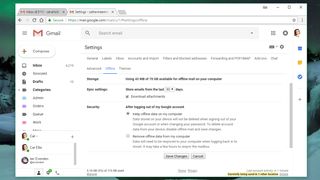
すでにアカウントにログインしている場合は、オフラインになっても通常どおり Gmail を使用し続けることができます。オンラインに戻ると、受信トレイが更新され、送信トレイ内のメッセージがすべて送信されます。
同期されたメールを削除したいですか? Chrome の [その他] アイコン (縦線に 3 つの点) をクリックし、[設定] を選択します。下までスクロールして「詳細」を選択します。[コンテンツ設定] をクリックして [Cookie] を選択し、[すべての Cookie とサイト データを表示] で [すべて削除] をクリックします。Googleがこのプロセスを近いうちにもっと直感的にできるようにしてくれることを願っています。